A webhely-engedélyek engedélyezése vagy letiltása a Microsoft Edge programban
Microsoft Microsoft él / / April 27, 2020
Utoljára frissítve:
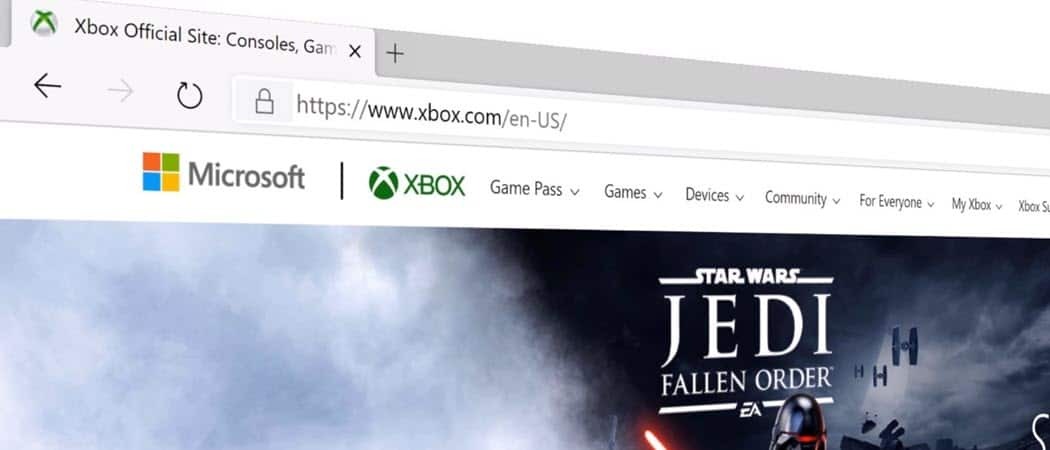
Ha jobban szeretné ellenőrizni, hogy a webhelyekhez milyen webhelyeket próbál elérni a számítógépén, akkor a következőképpen kezelheti a webhelyek engedélyét.
Az internet mindent rögzít, amit csinál. Egyes webhelyek hozzáférhetnek a fényképezőgéphez, a mikrofonhoz és még sok máshoz. De ha nem akarja, hogy a webhelyek bizonyos dolgokhoz hozzáférjenek, akkor blokkolhatja vagy engedélyezheti a webhelyek engedélyét. Így kezelheti, hogy a webhelyek milyen hozzáféréssel rendelkeznek a Microsoft Edge alkalmazásban
Kezelje a webhelyengedélyeket a Microsoft Edge segítségével
Indítsa el a Microsoft Edge szoftvert, és keresse meg a webhelyet, amelyhez az engedélyeket kezeli. Ezután kattintson a lakat ikonra a címsorban, és válassza a lehetőséget Honlap engedélyek.
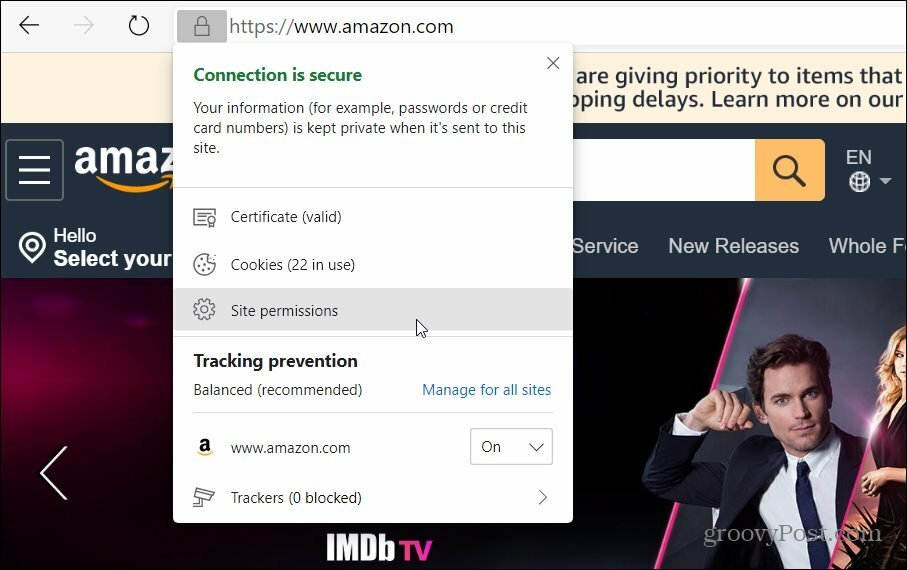
A következő képernyőn használja a legördülő menüket az engedélyek engedélyezéséhez, tiltásához vagy kéréséhez. Ha végzett, feltétlenül nyomja meg a gombot Frissítés gomb a változás alkalmazásához. A webhely már nem engedi hozzáférni az Ön által blokkolt elemhez. Vagy engedélyezheti az elem használatát, azaz a rendszer mikrofonját vagy kameráját.

Ezen a szakaszon rákattinthat az Engedélyek visszaállítása elemre, és visszaállítja az alapértelmezett beállításokat.

Módosítsa az összes webhely engedélyét
Ha nem akarja megtenni a fenti lépéseket minden webhelyen, akkor az összes látogatott webhelyhez beállíthatja a webhely engedélyét.
Indítsa el a Microsoft Edge szoftvert, majd kattintson a gombra Beállítások gomb (három pont) és kattintson a gombra Beállítások a menüből.

Most válassza ki Webhely engedélyek a bal oldali panelen. Ezután válassza ki a hozzáférés blokkolására szolgáló elemet.
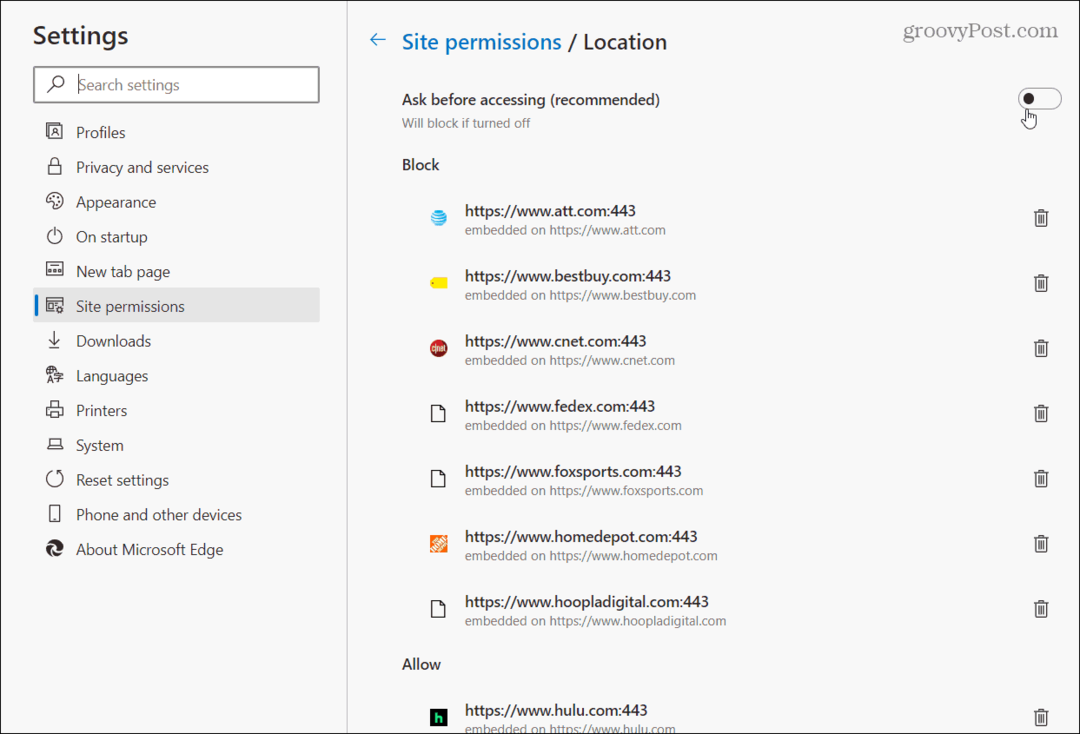
Összegezve
Most a Microsoft Edge letiltja sok olyan dolgot, amelyhez hozzáférni kíván. Vagy legalábbis az alapértelmezés az, hogy mindig először kérdezzük. Ennek ellenére, ha nagyobb ellenőrzést szeretne annak felett, hogy a webhelyekhez mi próbál hozzáférni, vagy nem, akkor a webhely engedélyek kezelését teheti meg. Például sok webhelyen blokkoltam a mikrofon és a kamera hozzáférését.
Ne feledje, hogy az új Chromium-alapú Edge platformközi és a Windows 7,8,10, a MacOS, az Android és az iOS számára elérhető. További tippeket és trükköket az új böngésző használatához nézze meg az Edge Archívumunkban. Itt hasznos tippeket talál, például hogyan telepítse a Google Chrome bővítményeket a Microsoft Edge oldalon.
Mi az a személyes tőke? 2019-es áttekintés, beleértve azt is, hogyan használjuk fel a pénzkezelésre
Függetlenül attól, hogy elsőként kezdi a befektetést, vagy tapasztalt kereskedő, a Personal Capital mindenkinek kínál valamit. Itt van egy pillantás a ...



